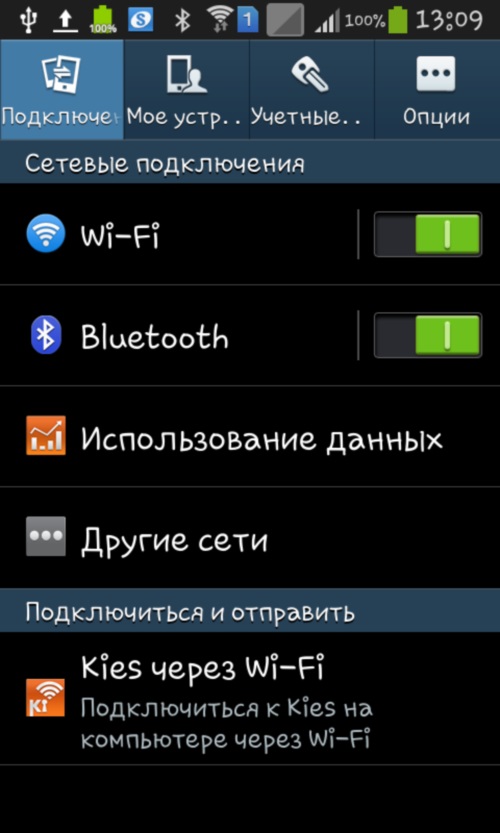Projektörü bir bilgisayara nasıl bağlayabilirsiniz

Günümüzde projektörler oldukça eskiye dönmüştürYaygın ve yaygın şekilde kullanılır. Evet, artık film izlemek için evlerini kullanan bir sürü kişi var, ancak burada okulda veya ofiste bu ekipman sıklıkla sunumları ve diğer malzemeleri göstermek için kullanılmaktadır. Projektörü bir bilgisayara veya dizüstü bilgisayara bağlamak oldukça basit bir işlemdir; bu da bazı nedenlerden dolayı birçoğunun zorluklarına neden olur. Nasıl yapıldığını anlamaya çalışalım.
Projektörün bilgisayar ve dizüstü bilgisayar ile bağlantısında herhangi bir farklılık var mı?
Bir dizüstü bilgisayara ve bilgisayara nasıl bağlanılırneredeyse aynıdır, ancak bir PC örneğinde olduğu gibi, dizüstü bilgisayar monitörü bağlamaya ve ayarlarını parçalarına ayırmaya gerek yoktur. Projektörü bağlamadan önce mümkün olan en yüksek çözünürlüğe sahip bir monitör seçmenizin çok önemli olduğunu unutmayın. Ardından, monitör ayarlarında, oynatılan projektöre en yakın çözünürlüğü seçin.
Bu küçük ayrıntı çok önemlidir, çünkü yüksekprojektör "Sinyal yok" ifadesini veren çözünürlüğü kabul etmeyebilir. Aynı durumda, monitörün ve projektörün çözünürlüğü önemli ölçüde farklı olduğunda, görüntü kalitesi arzulanan çok şey bırakır. Bunun nedeni basittir - projektör resmi yeniden hesaplamalı, kırpıp uzatmalı ve kendi çözünürlüğüne ayarlanmalıdır. Bu bağlamda, nesnelerin veya metin mesajlarının detaylarını görüntüleme ile ilgili sorunlar ortaya çıkabilir (okunması mümkün olmayacaktır).
Kablo bağlantısı
Projektörü bir bilgisayara bağlamak için bir kabloya HDMI veya VGA, PC'de ve projektörde hangi çıkışlara sahip olduğunuza bağlı olarak. Tercihen tabii ki, HDMI, çünkü sinyal çok daha hızlı ve daha iyi (gereksiz gürültü olmadan). Projektörde ve PC'nin ekran kartı üzerinde giriş türleri farklıysa (bu yalnızca bilgisayar yalnızca DVIve projektör üzerinde HDMI veya VGA), o zaman özel bir adaptör kullanabilirsiniz.
Kural olarak, bağlantı kablosuBir projektör ile tamamlandığında değilse, o zaman herhangi bir elektronik mağazasında satın alabilirsiniz, ayrıca bir adaptör satın alabilirsiniz. Önemli olan, bilgisayarınızdaki ve projektörünüzdeki bağlayıcıyı tam olarak belirlemektir.

Yazılımı Yapılandırma
Ile ilgili tüm sorunları çözdükten sonrafiziksel olarak kendi aralarında aygıtları birbirine bağlayarak yazılım ayarlarına gidebilirsiniz. Bilgisayar daha önce çalışmışsa, projektörü ona bağladıktan sonra yeniden başlatmanız gerekir. Sonra, masaüstünde sağ tıklayın ve "özellikleri". Görünen pencerede sekmeye "parametreler".
İkinci monitörün resmini tıklıyoruz ve birazcıkResimin altında, projektörümüzü ikinci ekran olarak seçiyoruz. Şimdi en iyi çözünürlüğü ayarlamanız gerekiyor. Projektörünüz için en uygun çözünürlüğün hangisi olduğunu bulmak için bunun için belgeleri kullanabilirsiniz. Ardından, "Masaüstünü bu monitöre genişlet" seçeneğini işaretleyin ve "Uygula" yı tıklayın.
İşin tamamlanması
Son aşamada, yalnızcaprojektörü kapatmadan bilgisayarı yeniden başlatırsanız ve her şey düzelirse ekran netliğini, renkleri ve diğer parametreleri ayarlayabilirsiniz. Projektörü Windows XP işletim sistemi için bir bilgisayara bağlamanın en basit yoluna baktık, ancak Windows 7 ve 8'de ayarlar aynıdır (tek tek sekmelerin adları farklı olabilir).
Bağlantı kurmanın başka yolları da vardırprojektörü bir bilgisayara kopyalamak (örneğin, çoğaltma veya ana ekran olarak kullanmak). Buradaki ayar aynı şekilde yapılır ve yalnızca son aşamada farklıdır ("Masaüstünü bu monitöre genişletin", çoğaltma vb. Seçeneğini seçin).